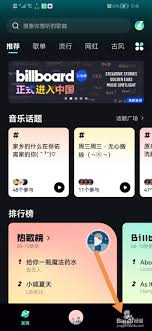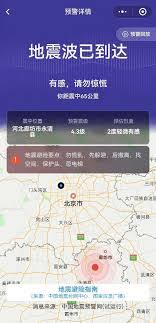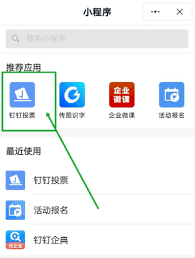导读: 用macromediaflash8打造超炫试卷飘落场景在制作一些与学习、考试相关的动画时,试卷飘落场景能营造出独特的氛围。今天就来教大家如何用macromediaflash8制作出这样精彩的场景。准备工作首先,确保你已经安装好了macromediaflash8
用 macromedia flash 8 打造超炫试卷飘落场景
在制作一些与学习、考试相关的动画时,试卷飘落场景能营造出独特的氛围。今天就来教大家如何用 macromedia flash 8 制作出这样精彩的场景。
准备工作
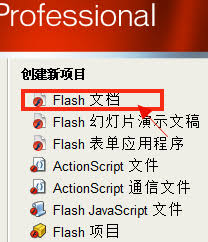
首先,确保你已经安装好了 macromedia flash 8 软件。打开软件后,新建一个 flash 文档,设置好合适的舞台大小和背景颜色,比如白色,模拟考场的简洁氛围。
创建试卷元件
1. 选择“插入”菜单中的“新建元件”,在弹出的对话框中命名为“试卷”,类型选择“影片剪辑”。
2. 在元件编辑界面,使用绘图工具绘制试卷的外形。可以先画一个矩形作为试卷的主体,然后添加一些线条和文字来模拟试卷上的题目、横线等。
3. 为试卷添加一些立体感,比如通过渐变填充来表现纸张的厚度。
制作试卷飘落动画
1. 回到主场景,将“试卷”元件从库中拖到舞台上。
2. 在第 1 帧为试卷设置初始位置,比如在舞台上方。
3. 在需要试卷飘落的最后一帧,比如第 50 帧,将试卷移动到舞台下方合适的位置。
4. 在第 1 帧到第 50 帧之间创建补间动画。选中这两个关键帧之间的任意一帧,然后在属性面板中选择“补间”为“动画”。
5. 为了让试卷飘落更自然,可以调整其旋转和缩放属性。在补间动画的属性面板中,找到“旋转”选项,选择“顺时针”或“逆时针”,并设置合适的旋转次数;还可以通过“缩放”属性让试卷在飘落过程中大小有轻微变化。
添加飘落效果
1. 选中试卷所在的图层,在第 1 帧到第 50 帧之间右键单击,选择“添加传统运动引导层”。
2. 在引导层上使用铅笔工具绘制一条曲线,作为试卷飘落的路径。这条曲线可以是不规则的,模拟自然飘落的轨迹。
3. 将试卷的中心点与引导层上曲线的起点对齐,然后在第 50 帧将试卷的中心点与曲线的终点对齐。这样试卷就会沿着引导层的曲线飘落。
通过以上步骤,一份生动的试卷飘落场景就制作完成啦!在 macromedia flash 8 中,发挥你的创意,还可以为这个场景添加更多细节,比如添加一些光影效果,让试卷看起来更真实。快去试试吧,用这个独特的场景为你的动画增添别样的魅力!
下一篇:拼多多购物车入口位置在哪